
Ən uzun müddətdir ki, iOS ilə bağlı ən qəzəbləndirici şeylərdən biri, xüsusən də Əsas Ekran üçün fərdiləşdirmənin olmamasıdır. Bununla belə, Apple bunu iOS 18 ilə dəyişir və iPhone-un Əsas Ekranını əhvalınıza uyğunlaşdırmaq üçün sizə daha çox azadlıq verir. Siz indi tətbiq ikonası rənglərini dəyişə, proqramları ekran ətrafında yeni üsullarla təşkil edə və s. edə bilərsiniz.

Oxumağa davam edin və biz sizə iOS 18-də iPhone Əsas Ekranınızı necə fərdiləşdirməyi göstərəcəyik.
iOS 18-də iPhone-un Əsas Ekranını necə fərdiləşdirmək olar
iOS 18 ilə Apple nəhayət ki, proqram nişanlarını iPhone-un Əsas Ekranında istədiyiniz yerdə yerləşdirməyə imkan verir. Ancaq bu, hamısı deyil. O, həmçinin sizə proqram nişanlarının görünüşünü dəyişdirmək və hətta onlara bəzi rənglər əlavə etmək imkanı verir. Gəlin bu xüsusiyyətlərin hər birinə bir-bir nəzər salaq.
iPhone Əsas Ekranında proqramları necə yenidən təşkil etmək olar
Birincisi, iOS 18 ilə artıq bütün tətbiqlərinizi yuxarıya uyğunlaşdırmağa ehtiyac yoxdur. İstədiyiniz kimi, onları Əsas Ekranın istənilən yerinə sərbəst yerləşdirə bilərsiniz. Fərdi divar kağızı istifadə edirsinizsə, divar kağızının da yaxşı görünməsini təmin edərək, tətbiq nişanlarını uyğun hesab etdiyiniz yerə yerləşdirə bilərsiniz. Budur necə.
- Proqramlar titrəməyə başlayana qədər iPhone Əsas Ekranında boş yerə toxunub saxlayın.
- Tercihinizdən asılı olaraq proqram nişanlarını ekranın istənilən yerinə dartın. Asanlıqla əldə etmək üçün onları aşağıya, təmiz görünüş üçün yanlara və ya divar kağızınızın vibesinə uyğunlaşmaq üçün mərkəzə qoyun.
- Düzəni saxlamaq üçün proqramların yenidən təşkili sizi qane edəndə Bitdi seçiminə toxunun.
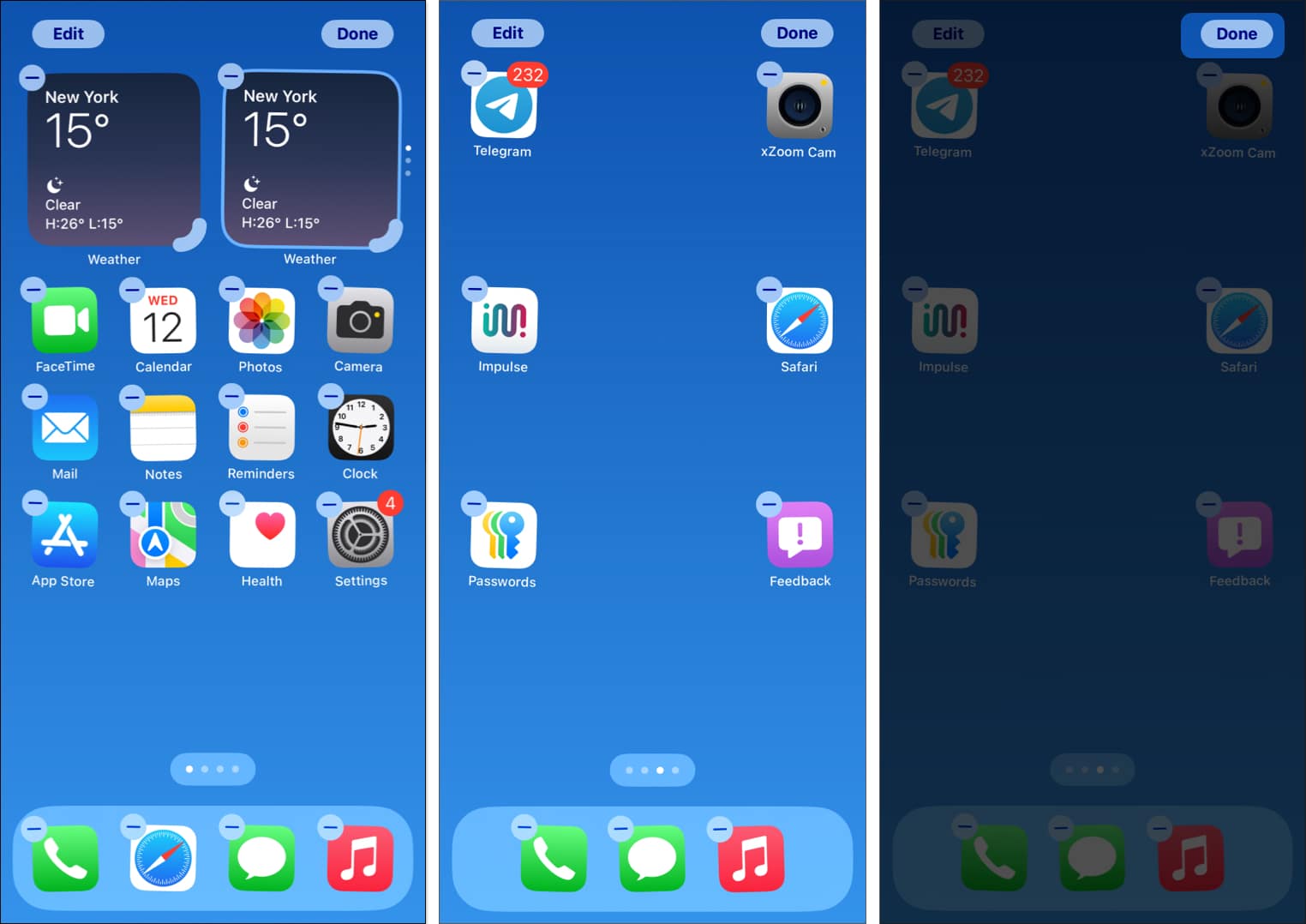
Bütün tətbiq nişanlarınız indi seçdiyiniz yerdə görünməlidir. Tətbiq nişanlarını yenidən tənzimləmək istəyirsinizsə, eyni addımları təkrarlayın.
iOS 18-də tətbiq rənglərini necə dəyişdirmək olar
Əsas ekranınızın istənilən yerinə tətbiq nişanlarını yerləşdirməyə imkan verməklə yanaşı, iOS 18 sizə bir neçə fərdiləşdirmə variantı da təqdim edir. Buraya divar kağızı ilə uyğunlaşdırmaq üçün fərdi rəng tətbiq etmək və daha təmiz Əsas Ekran görünüşü üçün proqram nişanlarını gizlətmək daxildir. Bu seçimlərdən necə istifadə etmək olar:
- iPhone Əsas Ekranında boş yerə toxunub saxlamaqla proqram ikonlarını titrəmə rejiminə qoyun.
- Ekranın yuxarı sol küncündəki Redaktə et düyməsini vurun və açılan seçimlər siyahısından Fərdiləşdir seçin.
- Siz indi Kiçik və Böyük arasında üstünlük verdiyiniz tətbiq nişanı ölçüsünü seçə bilərsiniz. Böyük ikona ölçüsünü seçmək ikonanın altındakı proqram adını silir.
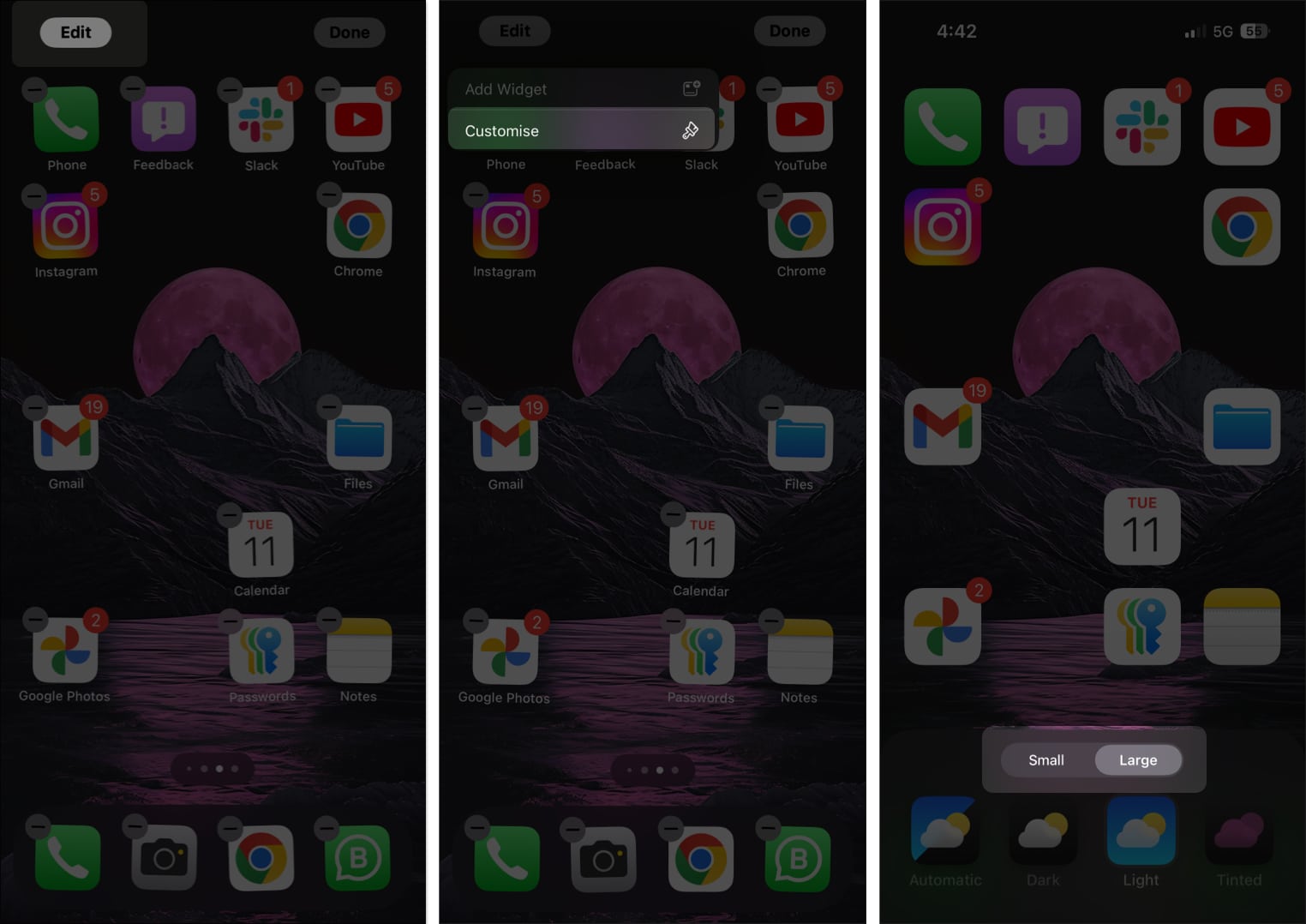
- Siz həmçinin İşıq və ya Qaranlıq Rejimi seçdiyinizdən asılı olaraq tətbiq nişanlarına mövzu əlavə edə bilərsiniz. Alternativ olaraq, siz onu Avtomatik olaraq təyin edə bilərsiniz və vaxt keçdikcə nişanlar öz-özünə dəyişəcək.
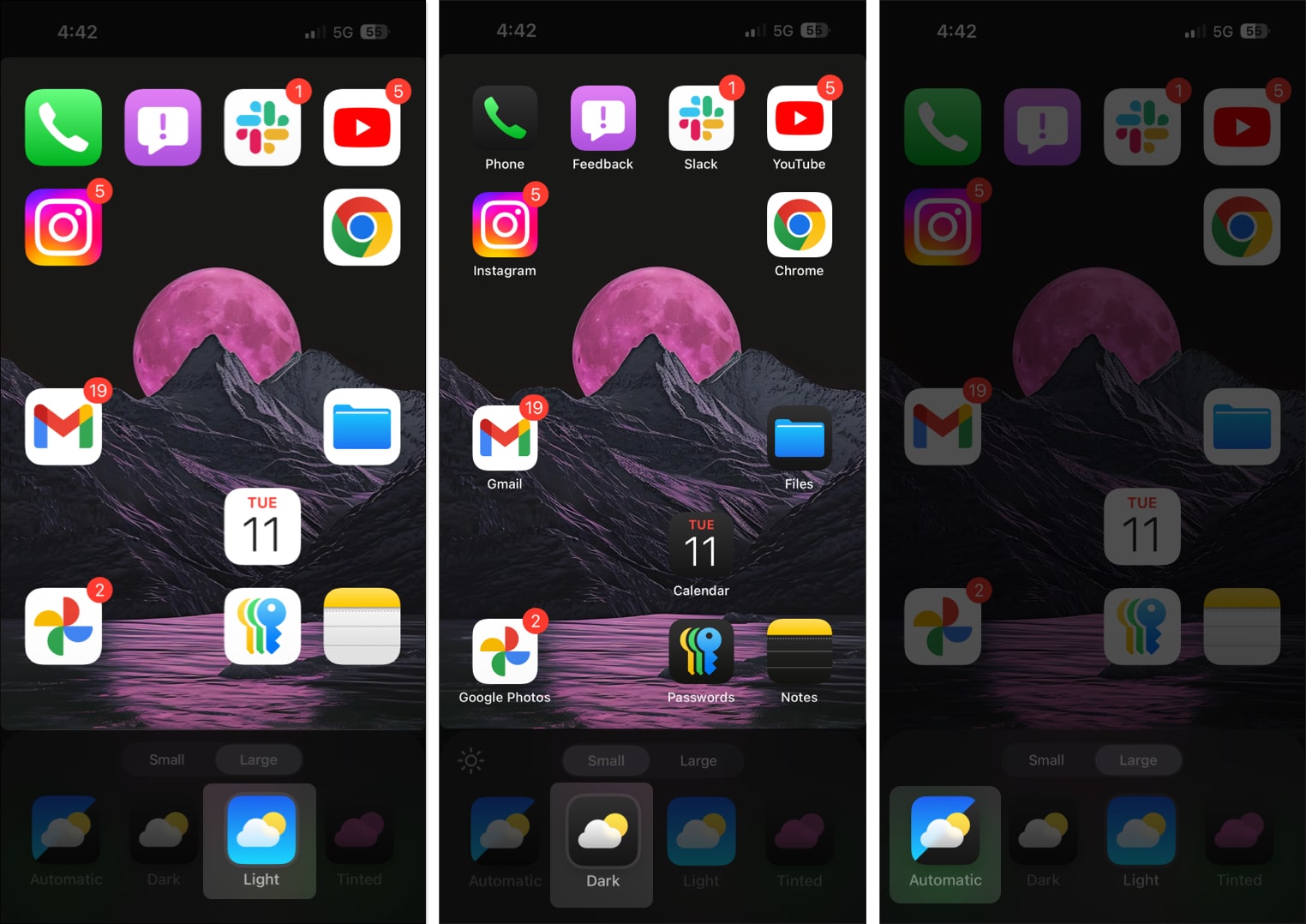
- Bundan əlavə, iOS 18 tətbiq nişanlarına fərdi rəng əlavə etməyə imkan verir. Sadəcə Tinted üzərinə klikləyin və sonra seçdiyiniz rəngi seçin. Siz həmçinin onun altındakı barda onun intensivliyini tənzimləyə bilərsiniz.
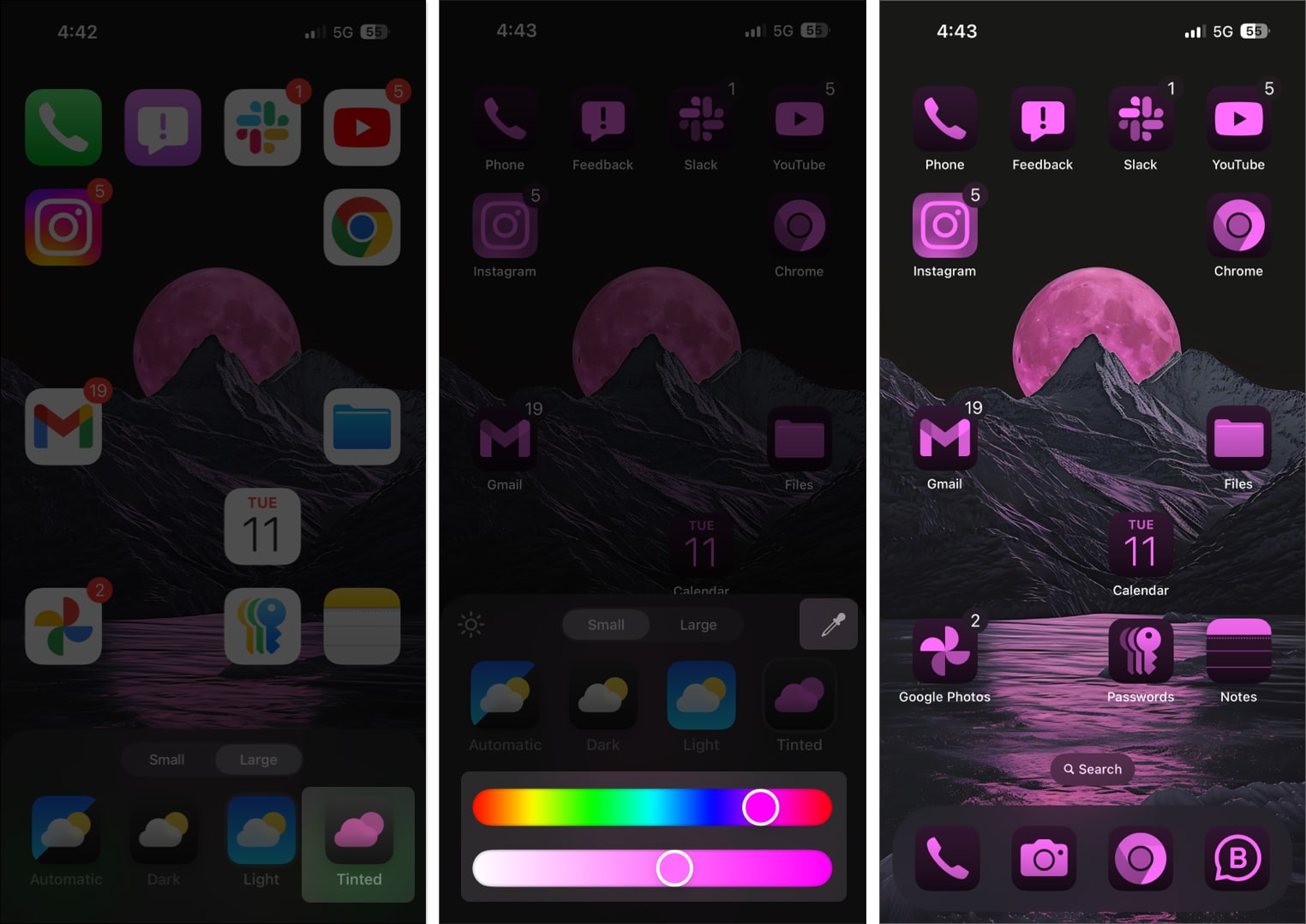
Fərdiləşdirməni tamamladıqdan sonra menyudan çıxmaq üçün Əsas Ekranda istənilən yerə toxunun. Dəyişiklikləriniz real vaxt rejimində yadda saxlanılacaq.
Video: iOS 18 Əsas Ekranın Fərdiləşdirməsi – Ultimate Guide
Xoşbəxt fərdiləşdirmə…
Əsas ekranı fərdiləşdirmək azadlığının təklif edilməsi iOS 18-də çox bəyənilən bir dəyişiklikdir. Lakin proqram nişanlarını yenidən tənzimləmək imkanı əla olsa da, Rəngli rəng sxemi o qədər də cəlbedici deyil – proqram nişanlarının çoxu bir az görünür. qəribədir və ümumi nəticə o qədər də cəlbedici deyil.
Şəxsən mən hər ikonanın OLED panellərində daha yaxşı görünməsini təmin edən Monoxrom parametrinə çevirmək üçün Tinted seçimindən istifadə etdim. Bəs siz? Aşağıdakı şərhlərdə Tinted seçimini istifadə edəcəyinizi bizə bildirin.
Tez-tez verilən suallar
Bəli, siz Əsas Ekranın düzənini defolt parametrlərə qaytara bilərsiniz. Sadəcə olaraq Parametrlər > Ümumi > iPhone köçür və ya Sıfırla > Sıfırla-a gedin və Əsas Ekran Düzenini Sıfırla üzərinə vurun.
Təəssüf ki, iOS 18 hələ də fərdi nişanlar təyin etmək üçün yerli üsul təklif etmir. Bununla belə, siz iPhone-da tətbiq nişanlarını asanlıqla dəyişmək üçün Qısayollardan istifadə edə bilərsiniz.
Ümumiyyətlə, yox, olmayacaq. Bəzən iPhone-un yeni nişanlara uyğunlaşması üçün bir an lazım ola bilər ki, bu da qısa hıçqırıqlara səbəb ola bilər. Ancaq hər şey təyin edildikdən sonra iPhone həmişəki kimi rəvan işləməlidir.
Daha ətraflı:
- iPhone tətbiqlərini necə kilidləmək və gizlətmək olar
- iPhone və iPad-də iMessage-da mətn effektlərindən necə istifadə etmək olar
- iPhone-da mesajları necə planlaşdırmaq olar
